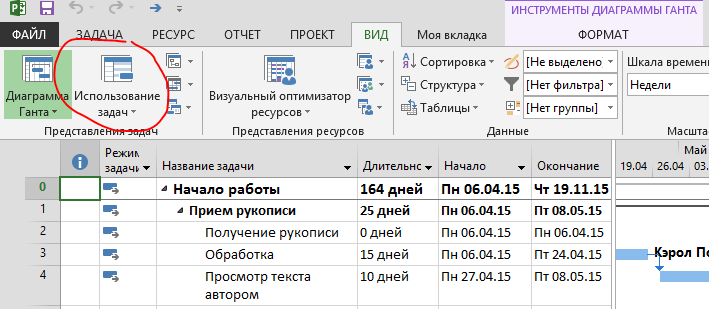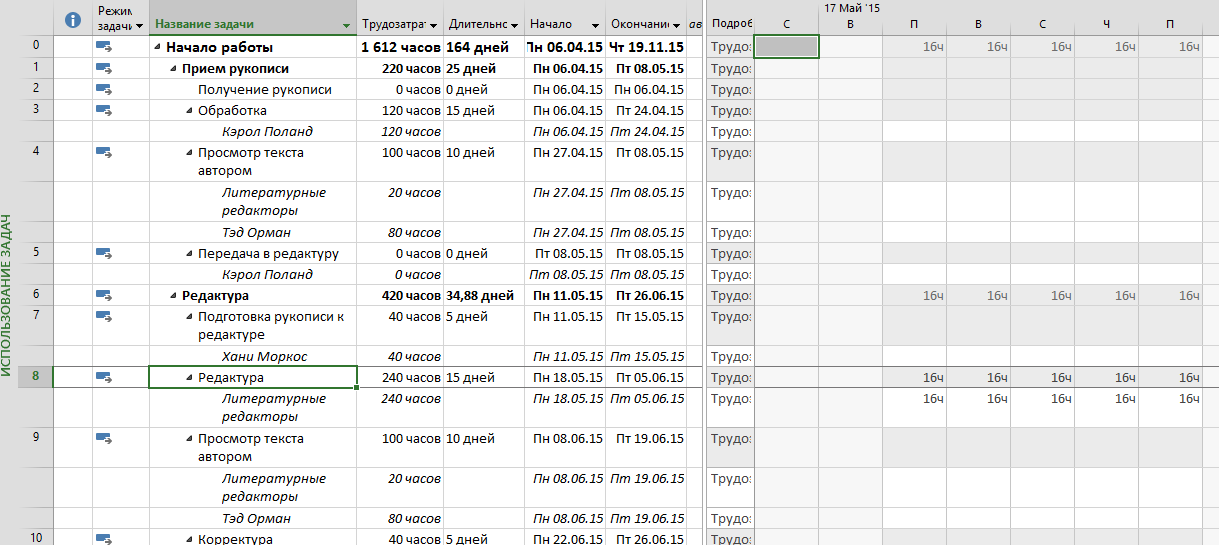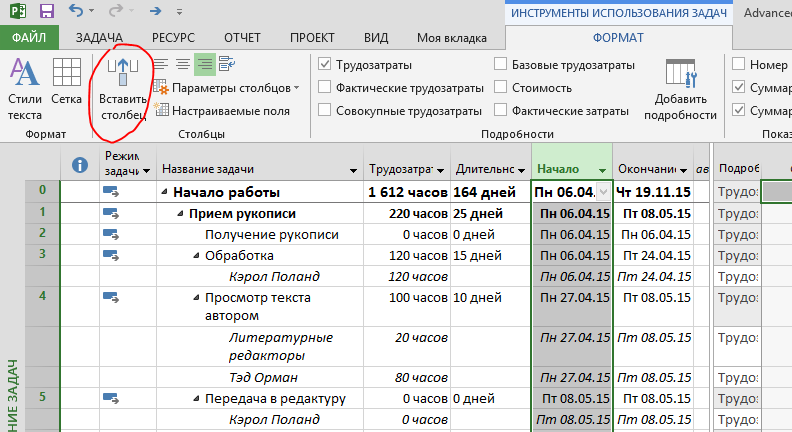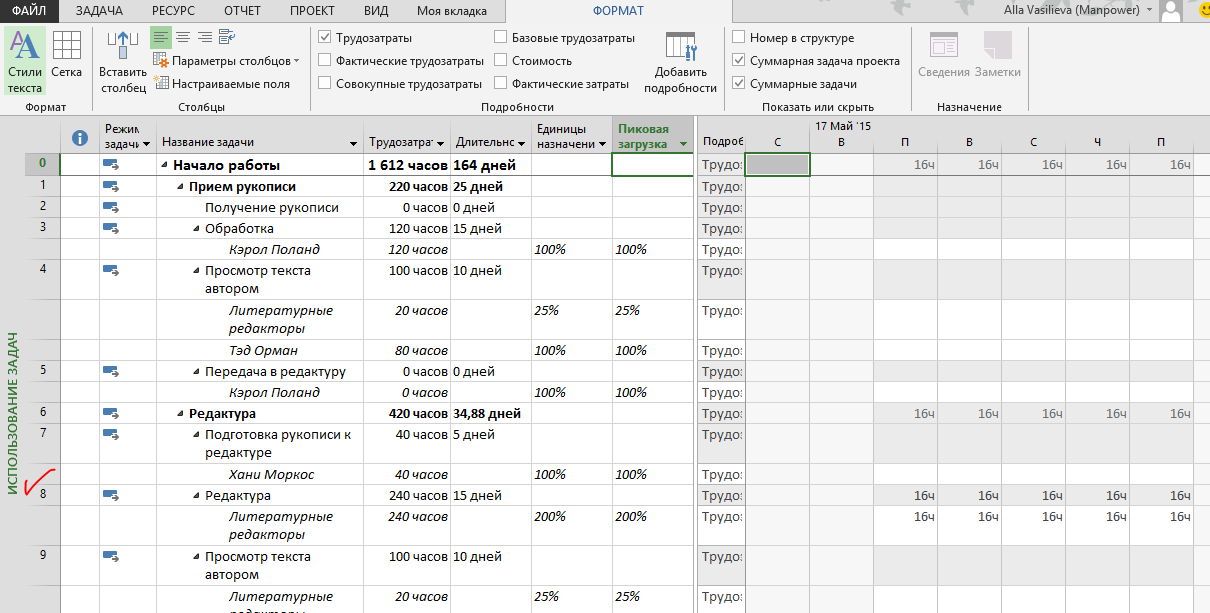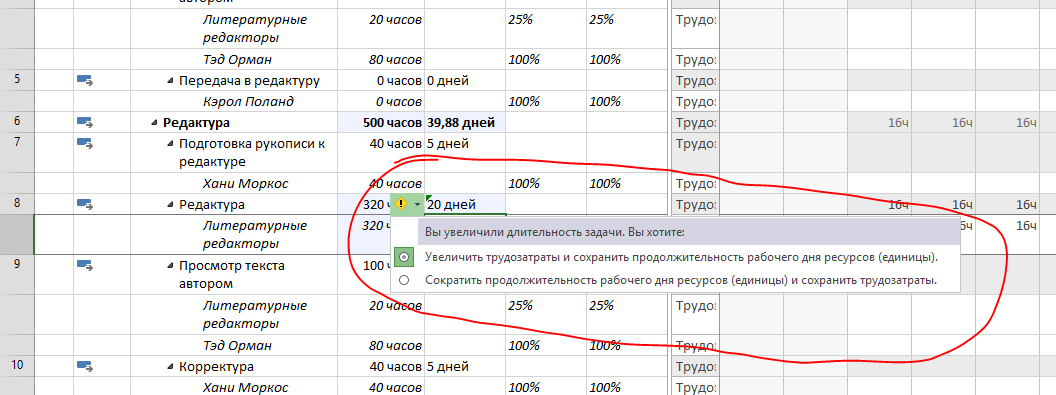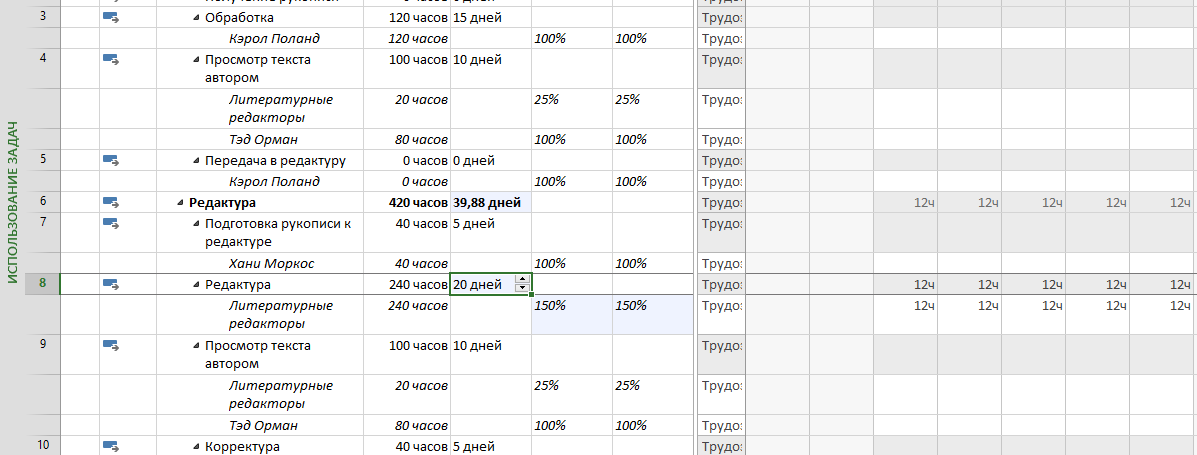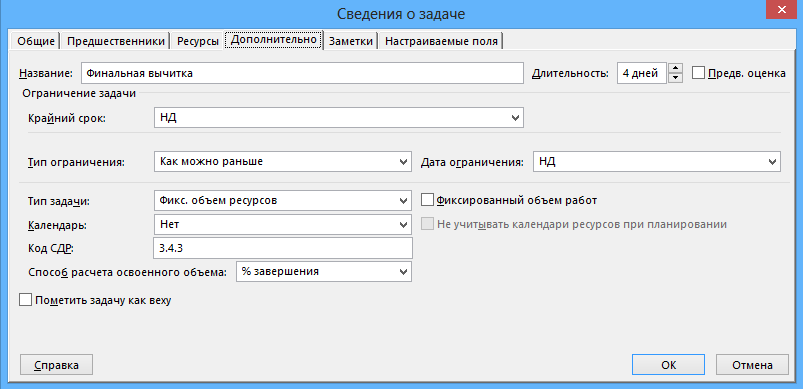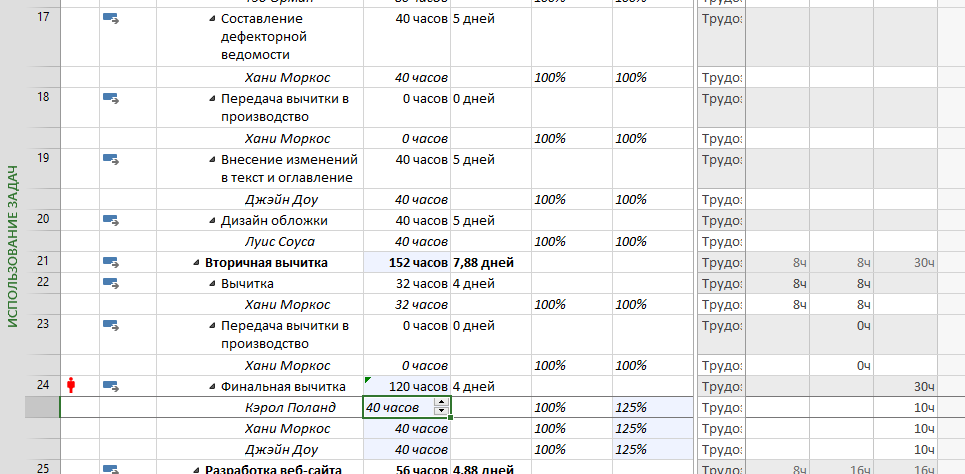Изменение типов задач
Хотите узнать, как изменять тип задачи и некоторые значения в формуле планирования? Тогда эта статья для вас. Мы рассмотрим следующий сценарий: вы пытались настроить трудозатраты и назначить сведения некоторым задачам плана выпуска книги, но получили не те результаты, которые хотели. Узнав, как настроить типы задач, вы решили повторить попытку.
1. Щелкните по кнопке Использование задач группы Представления задач на вкладке Вид .
Отобразится представление использование задач.
2. В столбце Название задачи щелкните по названию задачи 8, Редактура .
3. Щелкните по кнопке Перейти к задаче группы Редактирование на вкладке Задача .
Project отобразит планирование и назначение задачи 8, Редактура .
В представлении Использование задач под каждой задачей группируются назначенные ей ресурсы. Кроме этого, в нем отображаются длительность и трудозатраты каждой задачи – две из трех переменных формулы планирования.
4. При необходимости перетащите вертикальный разделитель вправо, чтобы отобразить столбец Окончание .
Далее мы добавим два столбца в таблицу представления, чтобы видеть значения единиц назначения и пиковых единиц. Нет необходимости изменять это представление всякий раз при его использовании. Мы изменим его только для этого упражнения. Это хороший способ увидеть влияние изменения типов задач на значение формулы планирования.
5. Щелкните на заголовке столбца Начало , а затем по кнопке Вставить столбец группы Столбцы на вкладке Формат .
В появившемся раскрывающемся списке отобразится список полей.
6. Выберем пункт Единицы назначения .
7. Щелкнем на заголовке столбца Начало , а затем по кнопке Вставить столбец группы Столбцы на вкладке Формат .
8. Выберем пункт Пиковая загрузка в раскрывающемся списке.
Программа вставит столбцы Единицы назначения и Пиковая загрузка слева от столбца Начало . Пиковая загрузка – это максимальное значение единиц ресурса по всей длительности назначения.
Обратите внимание, что общие трудозатраты задачи 8 составляют 8 часов, значение единиц назначений ресурсов равно 200% и длительность задачи составляет 15 дней. Далее мы изменим длительность задачи и понаблюдаем за воздействием этого параметра на другие значения.
После обсуждения между двумя литературными редакторами того, кто будет выполнять литературную правку, договорились, что длительность задачи должна увеличиться, а дневные трудозатраты ресурса соответственно уменьшиться.
9. В поле Длительность задачи 8 введем или выберем 20д и нажмем клавишу ENTER.
Программа изменит длительность задачи на 20 дней и увеличит трудозатраты до 320 часов. Обратите внимание на выделенные значения в столбцах Трудозатраты и Длительность . Мы увеличили длительность и хотим, чтобы общие трудозатраты оставались прежними, поэтому используем кнопку Действия , чтобы настроить результаты новой длительности задачи.
10. Установим указатель мыши над полем Длительность задачи 8 и щелкнем по кнопке Действия .
Изучим доступные команды списка.
Поскольку тип задачи 8 – фиксированный объем ресурсов, при увеличении длительности увеличиваются трудозатраты. Однако при увеличении длительности задачи мы хотели бы оставить значение трудозатрат без изменений и уменьшить значение единиц назначения.
11. В списке Действия выберем пункт С ократить продолжительность рабочего дня ресурсов и сохранить трудозатраты .
Значение единиц назначения уменьшится до 150%, а общие трудозатраты по задаче останутся теми же – 240 часов. С правой стороны используемого представления можно заметить, что продолжительность рабочего дня сократилась с 16 до 12 часов.
Далее мы изменим тип задачи, а затем значение трудозатрат другой задачи.
12. В столбце Название задачи щелкнем на названии задачи 24, Финальная вычитка .
13. Щелкнем по кнопке Перейти к задаче группы Редактирование на вкладке Задача .
Project отобразит значения трудозатрат для задачи 24 в повременной сетке.
14. Щелкнем по кнопке Сведения группы Свойства на вкладке Задача .
Откроется диалоговое окно Сведения о задаче .
15. Перейдем на вкладке Дополнительно открывшегося диалогового окна.
Выбранная страница описывает заключительную вычитку корректурных оттисков страниц новой книги. Как видно в раскрывающемся списке Тип задачи , для задачи по умолчанию используется тип – фиксированный объем ресурсов. Длительность задачи составляет 4 дня. В соответствии с политикой издательства работа такого рода занимает 4 дня, мы сделаем ее задачей с фиксированной длительностью
16. Выберите пункт Фикс. Длительность в раскрывающемся списке Тип задачи .
17. Щелкните на кнопке Ок , чтобы закрыть диалоговое окно Сведения о задаче .
Изменение типа задачи не приводит к немедленному изменению плана. Далее мы увеличим трудозатраты задачи и увидим произведенный этим эффект.
18. В поле Трудозатраты для задачи 24, Финальная вычитка , введем 120ч и нажмем клавишу ENTER.
Поскольку это задача с фиксированной длительностью, а мы увеличили трудозатраты, то Project изменит значение пиковой загрузки до 125%; это преднамеренное превышение доступности. С правой стороны представления видно, что для ресурсов, назначенных задаче 24, запланировано по 10 рабочих часов в день. Однако оригинальное значение единиц назначения в 100% каждого из них не изменилось.
Выполнив тонкую настройку планов в программе Project, вы обнаружите, что иногда достаточно быстрой корректировки реакции программы на изменения, вносимые в план, осуществляемой с помощью кнопки Действия . В других случаях вы можете намеренно изменить тип задачи, чтобы более последовательно контролировать то, как программа будет вносить изменения.